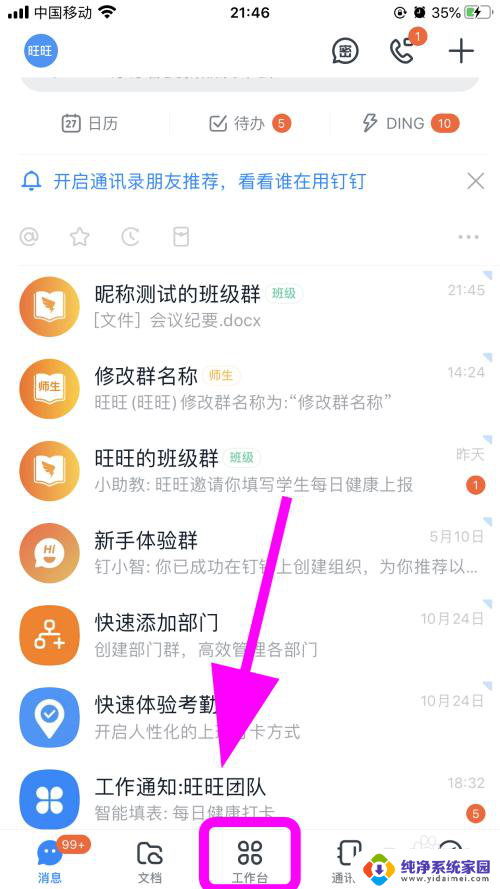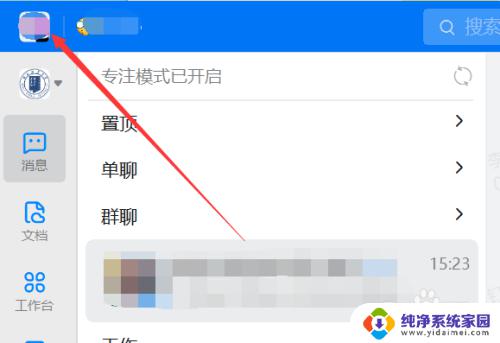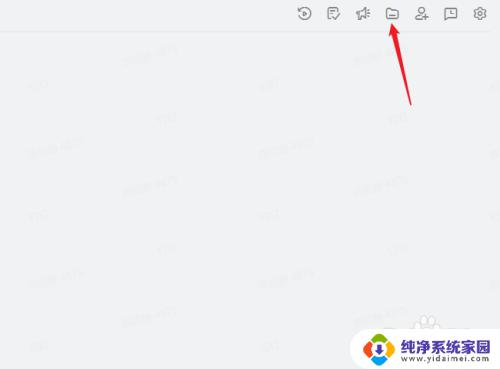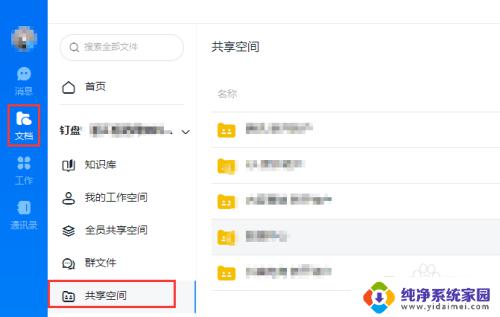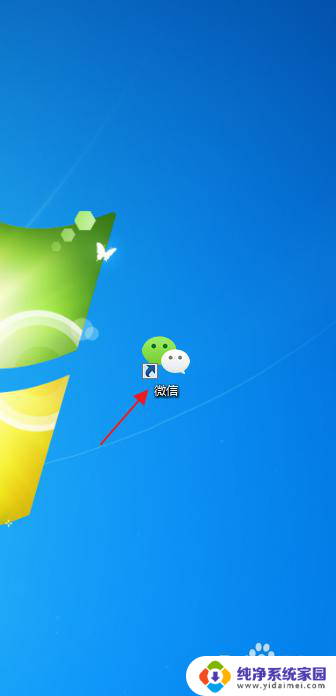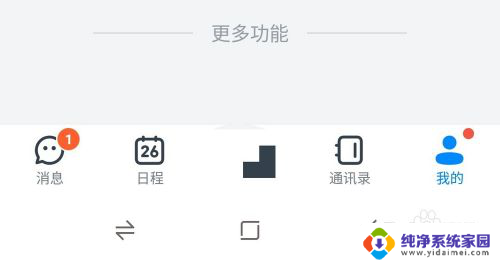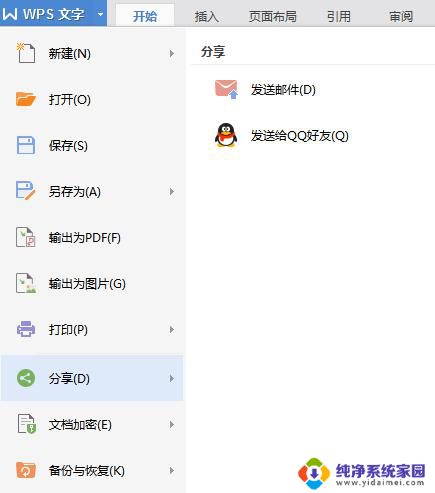微信文件怎么转发到钉钉 在微信中如何将文件发送到钉钉
更新时间:2023-12-29 15:42:50作者:xiaoliu
现代科技的快速发展使得我们在日常工作和生活中越来越依赖于手机应用程序,微信和钉钉作为两个广泛使用的社交工具,为我们提供了便捷的沟通和信息传递方式。当我们需要在微信中将文件转发到钉钉时,可能会遇到一些困惑和障碍。本文将介绍如何在微信中将文件发送到钉钉,帮助大家解决这一问题,提高工作效率。
具体步骤:
1在桌面找到并打开微信软件,在微信中打开需要发送到钉钉的文件。 2在文件中点击三个点的图标,弹出的菜单选择“用其他应用打开”。选择“钉钉”。
2在文件中点击三个点的图标,弹出的菜单选择“用其他应用打开”。选择“钉钉”。 3选择发送给朋友或者是文件小助手,之后点击“确定”即可发送成功。
3选择发送给朋友或者是文件小助手,之后点击“确定”即可发送成功。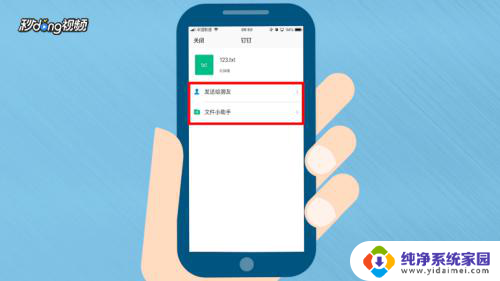 4在桌面找到“钉钉”,之后在钉钉中即可查看到刚刚从微信发过来的文件了。
4在桌面找到“钉钉”,之后在钉钉中即可查看到刚刚从微信发过来的文件了。 5总结如下。
5总结如下。
以上就是将微信文件转发到钉钉的全部内容,如果您遇到相同问题,可以参考本文介绍的步骤进行修复,希望对您有所帮助。